PerfectFrame je jednoduchý bezplatný kolážový program

- 2811
- 550
- Metod Dula
Mnoho začínajúcich používateľov má ťažkosti, keď potrebujete nájsť nejaký základný nástroj na internetovom videu, spôsob, ako rezať hudbu alebo program na výrobu koláže. Vyhľadávanie sa často nevydávajú najdôveryhodnejšie stránky, bezplatné programy nainštalujú akékoľvek odpadky atď.
Všeobecne platí, že práve pre týchto používateľov sa snažím vybrať tie online služby a programy, ktoré si môžete stiahnuť zadarmo, nebudú viesť k vzniku problémov s počítačom a okrem toho je ich používanie k dispozícii každému. Aktualizácia: Ďalší bezplatný program na vytvorenie koláže (ešte lepšie ako toto).
Nie je to tak dávno, čo som napísal článok o tom, ako urobiť koláž online, dnes vám poviem o najjednoduchšom programe pre tieto účely - TweakNow PerfectFrame.

Moja koláž vytvorená v perfektnom rámci
Proces vytvárania koláže v dokonalom rámcovom programe
Po načítaní a inštalácii perfektného rámca ho spustite. Program nie je v ruštine, ale v ňom je všetko celkom jednoduché a pokúsim sa ukázať na obrázkoch, čo je čo.
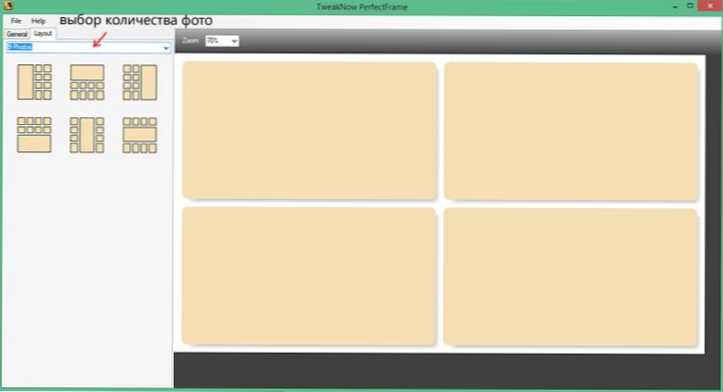
Výber počtu fotografií a šablóny
V otvorenom hlavnom okne si môžete vybrať, koľko fotografií chcete vo svojej práci použiť: môžete urobiť koláž 5, 6 fotografií: vo všeobecnosti z akejkoľvek sumy od 1 do 10 (nie je však úplne jasné, čo je to koláž z jednej fotografie). Po výbere počtu fotografií vyberte svoje umiestnenie v hárku zo zoznamu vľavo.
Potom, čo sa to urobí, odporúčam ísť na kartu Všeobecné, kde všetky parametre vytvorenej koláže môžu byť nakonfigurované presnejšie.
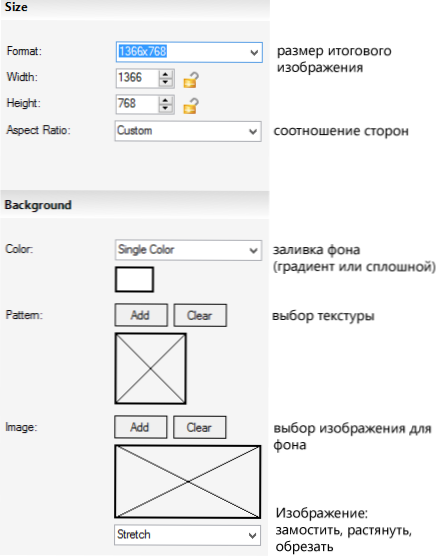
V kapitole Veľkosť (veľkosť), Formát bodu môžete určiť rozlíšenie konečnej fotografie, napríklad tak, aby bola zodpovedaná rozlíšeniu monitora alebo, ak plánujete ďalej tlačiť fotografie, stanoviť svoje vlastné hodnoty parametrov.
V kapitole Pozadie (von) Môžete nakonfigurovať parameter na pozadí koláže, ktorý je zobrazený na fotografiách. Pozadie môže byť kontinuálny alebo gradient (farba) vyplnený akoukoľvek textúrou (vzor) alebo môžete nainštalovať fotografiu ako pozadie.
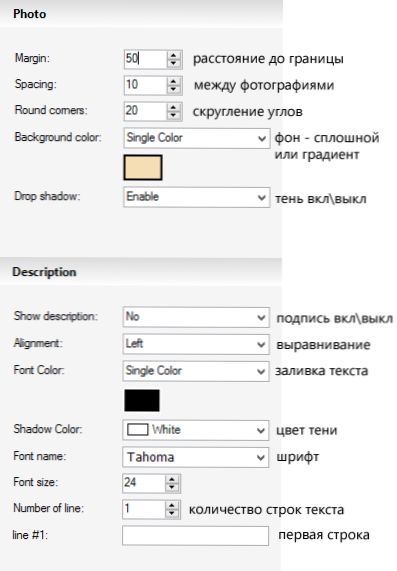
V kapitole Foto (fotografia) Môžete nakonfigurovať parametre zobrazenia jednotlivých fotografií - odsadenie medzi fotografiami (rozstupy) a z hraníc koláže (okraj), ako aj nainštalovať polomer zaoblených rohov (okrúhle rohy). Okrem toho tu môžete nastaviť pozadie pre fotografie (ak nesplnia celú oblasť v koláži) a zapnite alebo zakáže odpojenie tieňa.
Kapitola Popis (popis) je zodpovedný za nastavenie podpisu na koláž: Môžete si vybrať písmo, jeho farbu, vyrovnávanie, počet riadkov popisu, tieňová farba. Aby sa zobrazil podpis, musí byť parameter Show Popis nainštalovaný v hodnote „Áno“.
Ak chcete pridať fotografiu do koláže, môžete urobiť dvojité kliknutie na plochu voľnej fotografie, otvára sa okno, v ktorom budete musieť zadať cestu k fotografii. Ďalším spôsobom, ako urobiť to isté, je kliknúť na pravý -kliknite na voľnú oblasť a vyberte položku „Set Photo“.
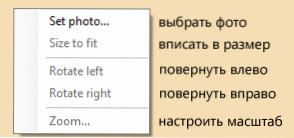
Pravým kliknutím môžete tiež vykonať ďalšie akcie na fotografii: Zmeňte veľkosť, otočte fotografiu alebo automaticky vstúpte do voľného priestoru.
Ak chcete uložiť koláž, v hlavnej ponuke programu vyberte súbor - uložte fotografiu a vyberte príslušný formát obrázka. Ak nie je práca na koláži dokončená, môžete si vybrať položku Uložiť projekt, aby ste na ňom v budúcnosti pokračovali v práci.
Môžete si stiahnuť bezplatný program na vytváranie koláží spoločnosti Perfect Frame z oficiálnej webovej stránky vývojára tu http: // www.Vylepšenie.Com/perfektný rám.Php
- « 5 vecí, ktoré potrebujete vedieť o systéme Windows 8.1
- Nové príležitosti na predplatné Office 365 pre domácnosť sa rozšírili »

